大綱
下載Recuva for Mac軟體,輕鬆且快速地救回Mac OS X和macOS中丟失、刪除、格式化的資料。只要幾下簡單點擊,即可執行完整的Mac資料救援。
文中將介紹Recuva for Mac的替代工具。該工具可以執行Mac刪除檔案還原、Mac格式化救援、Mac分割區回復,以及其他複雜的資料丟失情況。現在只需下載最佳的Recuva for Mac替代工具,輕鬆完整救回Mac上丟失的照片、影片、電子郵件、音樂檔、檔案等。
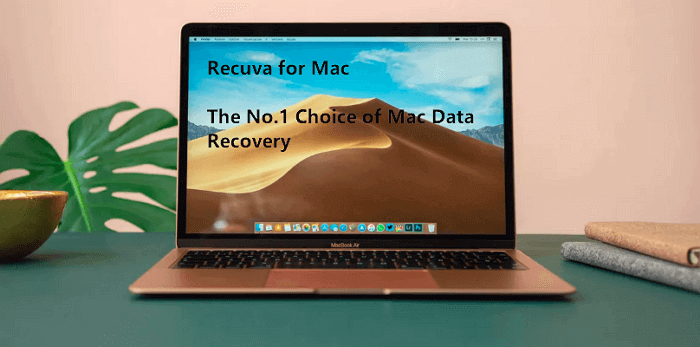
爲什麼說Recuva for Mac替代工具?
在介紹如何使用Recuva for Mac救援資料之前,讓我們先了解Recuva for Mac是什麼以及它可以爲您做什麼。
Recuva是Piriform公司中最受歡迎的免費資料救援軟體之一。無論檔案是何時從硬碟、行動硬碟(USB、記憶卡、數位相機、Android SD卡和MP3播放器)中刪除、格式化、損毀或丟失的,Recuva都可以幫您找回他們。由於Recuva在資料救援方面的出色表現,網路上對於Recuva for Mac的需要也是很大的。
然而,Recuva目前只適用於Windows,並沒有針對Mac使用者的官方Recuva。
Mac資料救援軟體的理想救援方式是什麼?
如果在網路上搜尋Recover for Mac,即使您得到的搜尋結果是Recuva for Mac的廣告,但它們也不是Piriform開發的原始軟體。
很多Apple使用者嘗試過,他們獲得到的只是在Mac上使用的Recuva替代軟體。對於沒有官方的Recuva for Mac軟體這件事,該如何找到一款可靠Mac資料救援軟體?
免費下載No.1 Recuva for Mac
如果您在Google上搜尋Recuva for Mac,您會發現要挑選出一款效能與Recuva for Mac相同甚至更好的軟體不是件容易的事。
在這裡,爲了使尋找工作更容易,我們建議您嘗試EaseUS Data Recovery Wizard for Mac Free。功能強大、安全、易於使用,該程式是最佳的Recuva for Mac替代方案。軟體與Recuva資料救援軟體所做的丟失、刪除、格式化或損毀檔案/資料夾的恢復工作一樣。
此外,軟體是100%免費的,完全相容macOS和Mac OS X 10.8以上。
如何使用Recuva for Mac恢復丟失的資料
有了這個軟體,只要幾下點擊即可恢復Mac上刪除的Word檔案、救援Mac上刪除的電子郵件或找回其他檔案。現在,您可以下載並使用這款軟體恢復丟失的檔案。
步驟1. 選擇丟失資料和檔案的磁碟位置(可以是內接HDD/SSD或可移動儲存裝置)。點擊掃描按鈕。

步驟2. EaseUS Data Recovery Wizard for Mac將立即掃描您選擇的磁碟卷,並在左側面板上顯示掃描結果。

步驟3. 在掃描結果中,選擇檔案並點擊立即恢復按鈕將資料救回。

常見問題
- 1. 為什麼推薦您使用 EaseUS Data Recovery Wizard?
-
"Data Recovery Wizard 操作使用相當簡單、易懂,挖出來的檔案也可說是五花八門,凡儲存過必然留下痕跡,都有機會被掃描出來" —BenchLife
"針對電腦初學者所量身打造的資料救援工具,以簡化的使用者介面,搭配強大的救援功能,可幫助使用者快速將誤刪/誤格式化的檔案,一一救回。" —PCDIY!
"EaseUS Data Recovery Wizard 資料救援軟體的介面還算簡單不複雜,即便是電腦初學者也能夠輕鬆完成恢復。" —Coolaler 滄者極限
- 2. 為什麼不能免費恢復 2GB 大小的資料?
-
建議您檢查一下安裝的 EaseUS Data Recovery Wizard 是免費還是試用版,因為這兩個版本是有區別的。
試用版可預覽掃描找到的資料內容,但不能導出保存;而 免費 版可以免費恢復 2GB 大小的檔案。下載免費版完成後,默認可以免費恢復 500MB 大小檔案。如果您願意在社交媒體上分享產品給其他人就可以再額外獲得 1.5GB 大小的免費恢復額度。
- 3. 為什麼救回來的檔案無法開啟?
-
一個檔案在存儲裝置上分成兩部份儲存:目錄資訊(由檔案名稱、修改日期以及檔案大小資訊等組成)和檔案內容。
如果具有原始檔名和資料夾結構的檔案無法開啟,有可能是目錄資訊損毀。然而,在我們的軟體中仍可通過 RAW 資料救援方法恢復檔案內容。
- 4. 為什麼不建議將還原回來的資料保存到原始位置?
-
丟失的檔案的儲存結構將因為磁碟機上的任何變更而更改或損毀。如果將還原回來的資料儲存到原始位置,則原始資料結構以及資料內容將被覆蓋或損毀,從而導致資料永久遺失。因此,我們一般建議用戶將找回的資料導出儲存到其他裝置上。
- 5. 如何在購買軟體前檢查資料是否能救回?
-
免費 版讓用戶免費恢復 2GB 大小資料,您可以在購買前先試用並確認資料是否能被救回。
- 6. 掃描磁碟機需要多長時間?
-
這取決於電腦的效能和硬碟裡資料量大小。給您個參考值:在一般情況下,一個 1TB 大小的健康硬碟需要 10-12 小時完成掃描。
相關文章
-
![]() Zola / 2025-05-28
Zola / 2025-05-28 -
![]() Gina / 2025-03-31
Gina / 2025-03-31
-
![]() Gina / 2025-03-31
Gina / 2025-03-31 -
![]() Agnes / 2025-03-31
Agnes / 2025-03-31